استخدم أدلة التخطيط لتنظيم النص والصور والكائنات الأخرى في أعمدة وصفوف بحيث يكون مظهر المنشور ترتيبا متناسقا.
في هذه المقالة
ما هي أدلة التخطيط؟
تساعدك أدلة التخطيط على الحفاظ على محاذاة العناصر، مثل الصور ومربعات النص والجداول. عند تمكين هذه الميزة، توفر لك إرشادات التخطيط إرشادا مرئيا لمحاذاة العناصر على الصفحة.
يمكن للأشكال والصور ومربعات النص والجداول و WordArt والكائنات المجموعة المحاذاة باستخدام حوافها أو خطوطها الوسطى. يمكن أيضا محاذاة الجداول باستخدام خطوط الشبكة الخاصة بها. عند سحب كائن أو تغيير حجمه عبر دليل تخطيط، ستلتصق الحواف والخطوط الوسطى، و(في حالة الجداول) باختصار إلى الدليل مما يعطيك إشارة إلى موقع خطوط الإرشاد.
تتضمن خطوط إرشاد التخطيط خطوط إرشاد الهامش والأعمدة والصف وإرشادات الأساس.
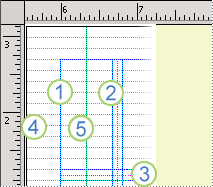
1. أدلة الهوامش
2. أدلة الأعمدة
3. أدلة الصفوف
4. خطوط إرشاد الأساس
5. أدلة المسطرة
يمكنك استخدام خطوط إرشاد التخطيط لإنشاء شبكة على صفحة رئيسية. تظهر هذه الشبكة على كل صفحة في المنشور حيث يتم استخدام تلك الصفحة الرئيسية.
يمكنك العثور على مزيد من المعلومات حول أدلة المسطرة في مقالة إظهار المساطر أو إخفائها.
بناء الصفحة بواسطة خطوط إرشاد التخطيط
إعداد المنشور للطباعة على الصفحات المواجهه (مثل كتاب)
-
انقر فوق ">دليل > خطوط الشبكة" و"خطوط الأساس".
-
انقر فوق علامة التبويب "أدلة الهوامش".
-
ضمن "الصفحات الرئيسية"،حدد خانة الاختيار "صفحتان رئيسيتان".
-
ضمن "أدلة الهوامش"،أدخل مقدار المساحة التي تريدها لهوامش الصفحة في المربعات "داخل" و"خارج" و"أعلى" و"أسفل".
إعداد إرشاد الأعمدة والصفوف
-
انقر فوق ">دليل > خطوط الشبكة" و"خطوط الأساس".
-
انقر فوق علامة التبويب خطوط إرشاد الشبكة.
-
ضمن "أدلة الأعمدة"،أدخل عدد الأعمدة التي تريدها في المربع "أعمدة"، ثم أدخل مقدار المسافة التي تريدها بين الأعمدة في المربع "تباعد".
-
ضمن "أدلة الصفوف"،أدخل عدد الصفوف التي تريدها في المربع "الصفوف"، ثم أدخل مقدار المسافة التي تريدها بين الصفوف في المربع "تباعد".
-
انقر فوق موافق.
-
يمكنك إنشاء مربعات نص للأعمدة بالنقر فوق إدراج > رسم مربع

إعداد خطوط الإرشاد الأساسية
تساعدك خطوط إرشاد الأساس على محاذاة النص غير المرتبط بين عدة مربعات نص في أعمدة. يمكنك تشغيل محاذاة النص أو إيقاف تشغيلها عن طريق تحديد خانة الاختيار "محاذاة النص إلى خطوط إرشاد الأساس" أو مسحها(الصفحة الرئيسية > "إعدادات الفقرة" > "التباعد" و"التباعد").
ملاحظة: يجب أن يكون لديك مربع نص محدد للوصول إلى علامة التبويب "تباعد وتباعد".
-
انقر فوق ">دليل > خطوط الشبكة" و"خطوط الأساس".
-
انقر فوق علامة التبويب "خطوط إرشاد الأساس".
-
ضمن خط أساسي أفقي،أدخل مقدار المسافة التي تريدها بين الأساسات في مربع التباعد.
لعرض خطوط إرشاد الأساس في المنشور، انقر فوق "عرض"، ثم حدد خانة الاختيار "الأساسات".
ملاحظة: إذا كانت لديك لغات تحرير شرق آسيوية مثبتة، يمكنك النقر فوق الخطوط الأساسية الأفقية والخطوط الأساسية العمودية.
-
في المربع "إزاحة"، أدخل مقدار المسافة التي تريدها بين دليل الأساس الأول والهامش العلوي.
ملاحظة: يتم قياس الإزاحة من الهامش العلوي، وليس من أعلى مربع النص.










